賞状を作成する、エクセル・マクロです。
賞状のテンプレートや飾り罫の画像は、ネット上にたくさんあります。
それらを組み合わせて、エクセルのデータを差し込み印刷すれば、
オリジナルの賞状ソフトが、できます。
ですが、デザインやフォントの大きさを調整したり、
差し込みの設定などをしたりするのが、ちょっとめんどう。
・・・というときに、便利です。
================================
(以下、画像はクリックで拡大します。)
Vectorのダウンロードサイトから、ファイルをダウンロード。
解凍してできた「Syojyo2.8free.xls」を開き、マクロを有効にします。
①賞状のタイトルや文面を、入力します。
その際、差し込みキーワードを1つ、使用できます。
ここでは、「shou」としました。
②差し込みキーワードを使ったときは、ここにそのキーワードを入れます。
③賞状の宛名を、入力、または名簿などから貼り付けます。
差し込みキーワードを使った場合は、キーワード「shou」の部分に入れたい文字を、
「差し込み」欄に入力します。
④「横版」または「縦版」タブを、クリック。
賞状の様子を、確認します。
本文がはみ出していますが、自動で調節されるので、そのままでOK。
⑤「全印刷」ボタンをクリックすると、印刷できます。
これだけで賞状ができてしまうので、とってもカンタン。
ただ、エクセルの古いバージョンを基準に作られているためか、
後述しますが、印刷範囲設定がちょっとヘンかも。
宛名も、妙にデカいし。
それらを調節したいときは・・・
じつは、「横版」「縦版」シートの右側の方に、作業領域があります。
そこで修正してあげると、好みの形にカスタマイズできます。
スクロールバーをドラッグして、右側に移動。
フォントを「衡山毛筆フォント」にして、名前のフォントサイズを、小さくしてみました。
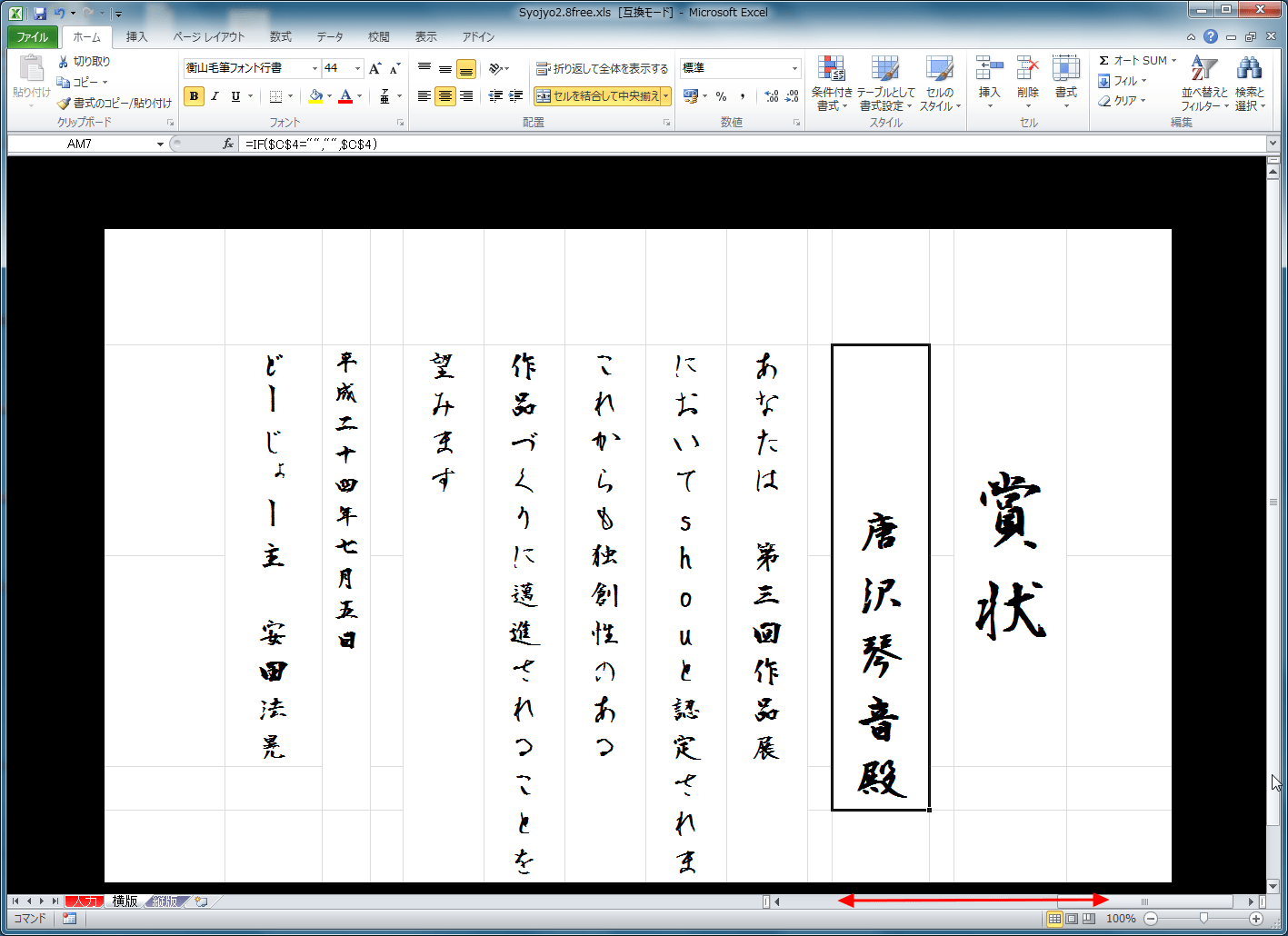
スクロールバーを左にドラッグ。
元の領域に、印影も挿入して、「全印刷」してみました。

ちょっと、上下の余白が大きいような。
これを調節するには・・・
「表示」タブで、「見出し」にチェックを入れます。
そして、6~10行目の行の高さを広げて、
うまい具合に、賞状がA4に収まるよう修正していきます。

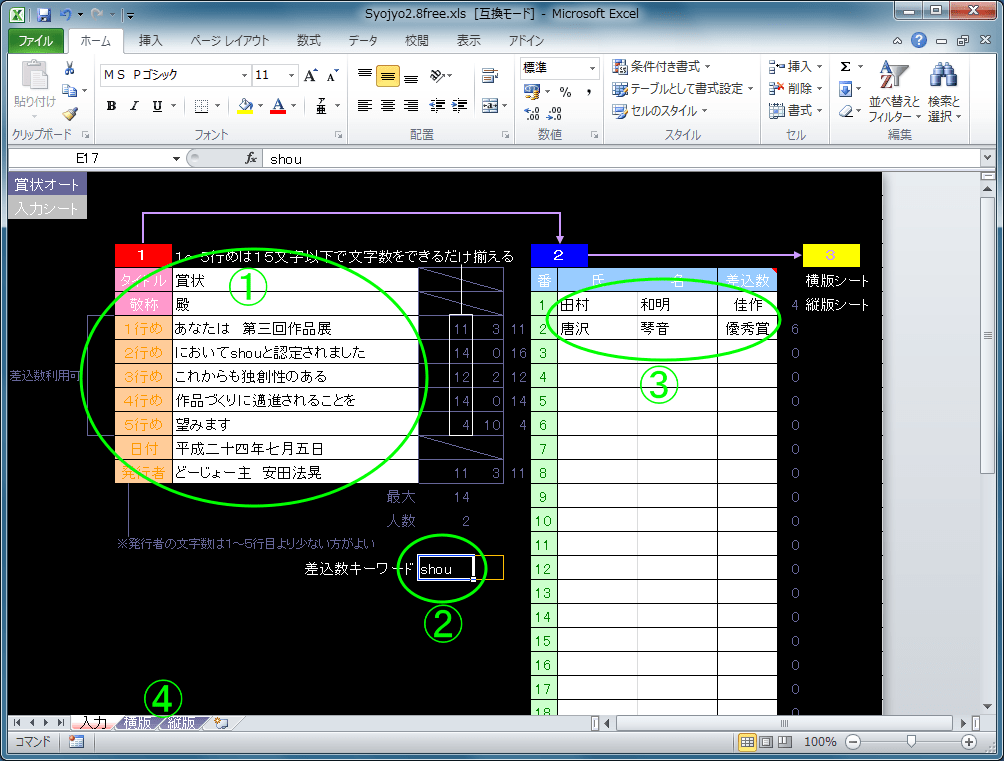
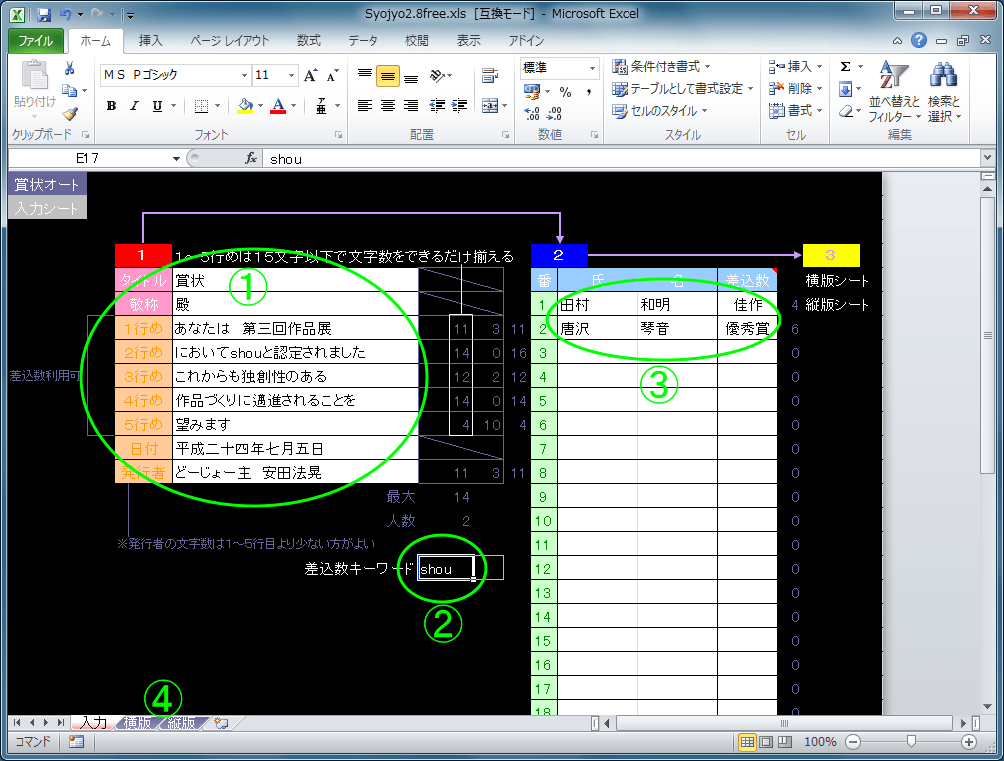
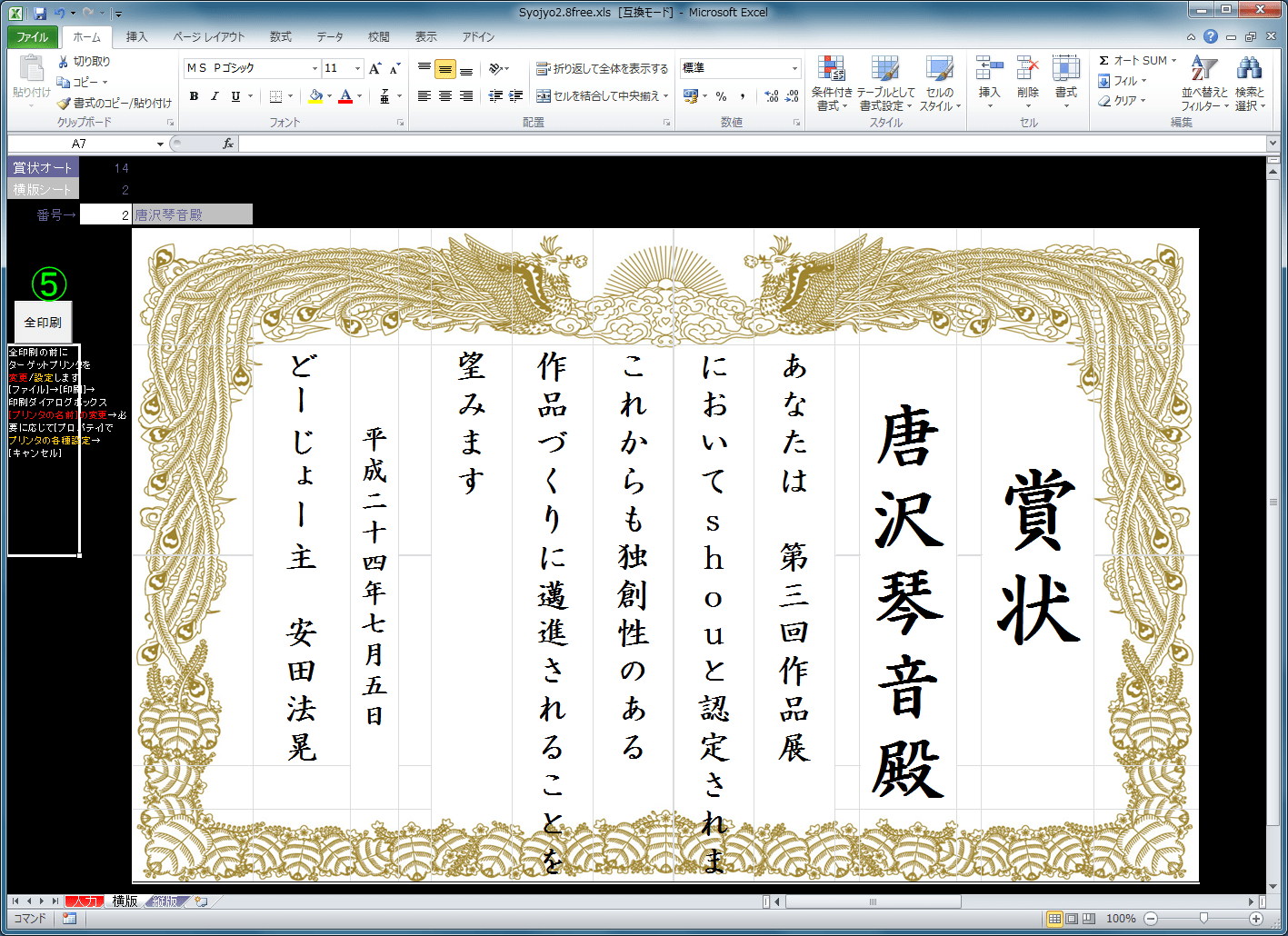
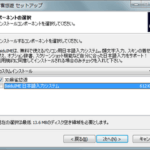

コメント